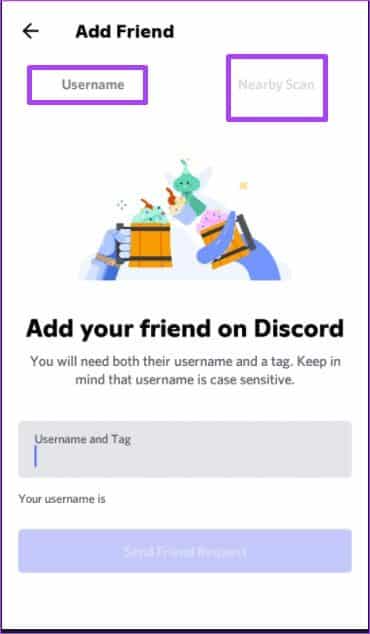ينضم الأشخاص إلى Discord للقاء والتواصل مع الأشخاص ذوي التفكير المماثل في موقعهم. غالبًا ما يصبح بعضهم الذين تتحدث معهم بانتظام أصدقاء وقد ترغب في البقاء على اتصال معهم. يمكنك إما إرسال طلب لإضافتهم كأصدقاء أو دعوة أصدقائك على خادم Discord الذي أنت جزء منه. يحتوي Discord على واجهة مماثلة على تطبيقات سطح المكتب والويب والجوال. ومع ذلك ، هناك اختلاف بسيط عندما تريد إضافة أصدقاء. سيوضح لك هذا المنشور كيفية إضافة أصدقاء على Discord لسطح المكتب والجوال.

إضافة الأصدقاء عند الاتصال باستخدام سطح المكتب
يمكنك إما تنزيل تطبيق Discord مباشرة على جهاز الكمبيوتر الخاص بك أو استخدامه من متصفح الويب. باستخدام أي من الخيارين ، يجب أن تكون قادرًا على إضافة أصدقاء باستخدام أي من الطرق أدناه.
أضف أصدقاء من صفحة Discord الرئيسية
ستوجهك الخطوات أدناه حول كيفية إضافة أصدقاء من صفحة Discord الرئيسية:
الخطوة 1: على جهاز الكمبيوتر الشخصي الذي يعمل بنظام Windows ، انقر فوق قائمة ابدأ وابحث عن Discord.
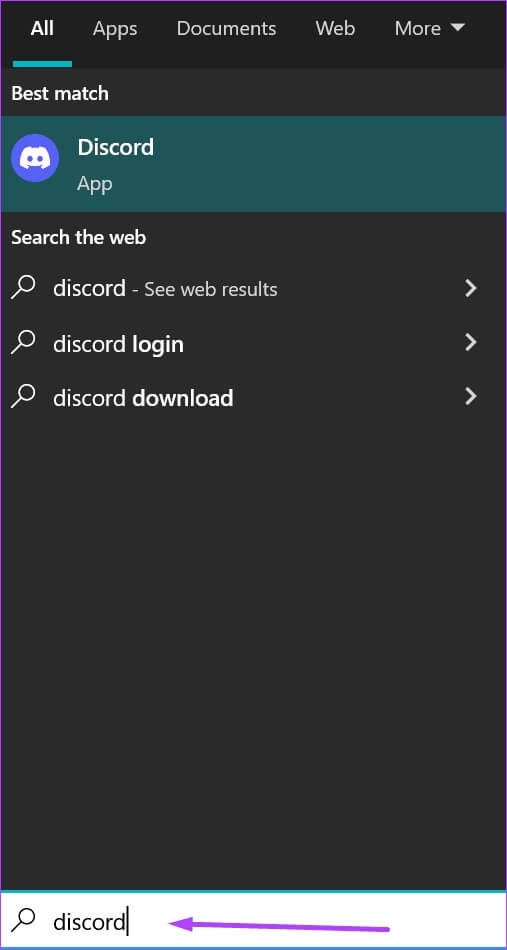
الخطوة 2: انقر فوق تطبيق Discord من النتائج.
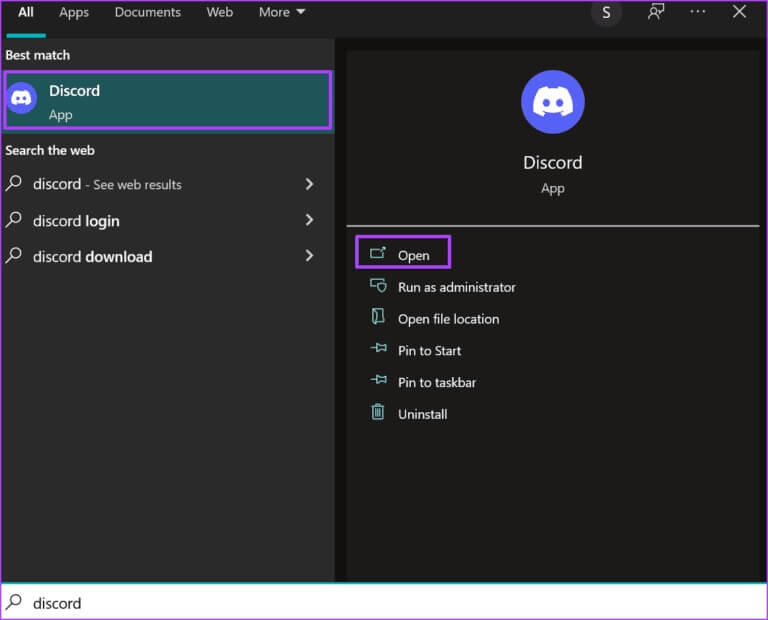
خطوة 3: عند بدء تشغيل تطبيق Discord ، انقر فوق أيقونة الصفحة الرئيسية في الزاوية العلوية اليسرى.
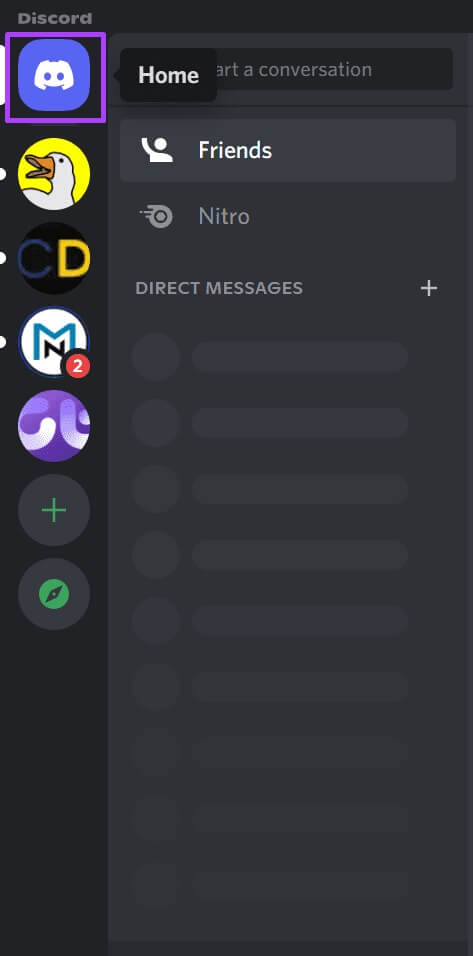
الخطوة 4: انقر فوق الأصدقاء.
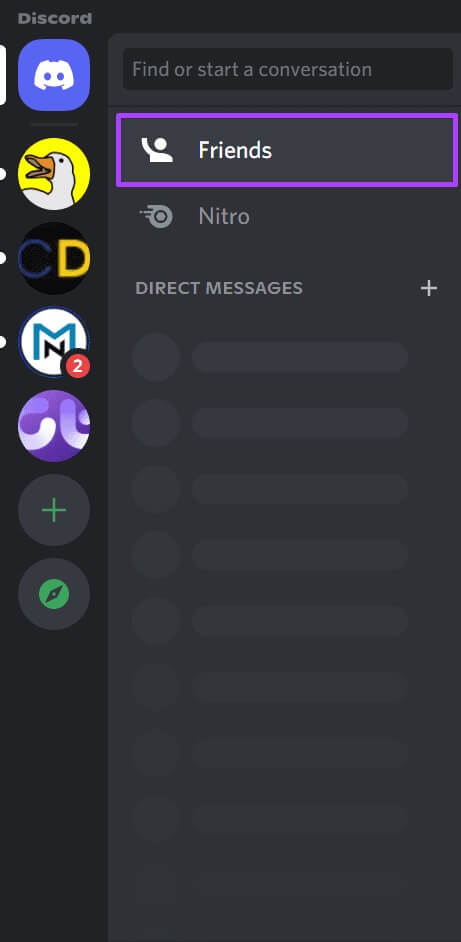
الخطوة 5: انقر فوق الزر “إضافة صديق”.
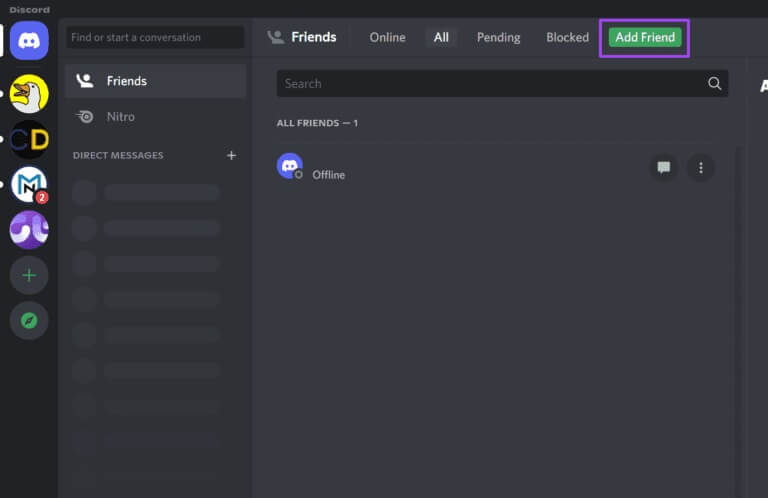 خطوة 6: اكتب علامة Discord الخاصة بالصديق الذي تريد إضافته.
خطوة 6: اكتب علامة Discord الخاصة بالصديق الذي تريد إضافته.
الخطوة 7: انقر فوق “إرسال طلب صداقة” إلى صديقك.
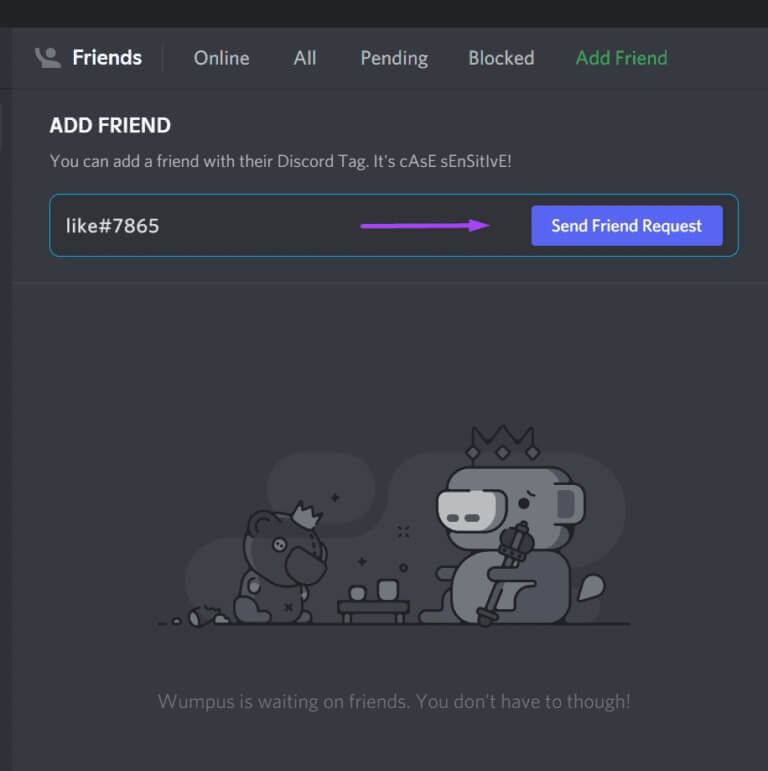 بعد أن يقبل الشخص طلبك ، يظهر اسم الشخص في قائمة الأصدقاء الخاصة بك.
بعد أن يقبل الشخص طلبك ، يظهر اسم الشخص في قائمة الأصدقاء الخاصة بك.
أضف أصدقاء من خادم Discord
هناك طريقة أخرى لإضافة أصدقاء على Discord وهي عبر الخادم. تحقق من الخطوات أدناه لمعرفة كيف:
الخطوة 1: على جهاز الكمبيوتر الشخصي الذي يعمل بنظام Windows ، انقر فوق قائمة ابدأ وابحث عن Discord.
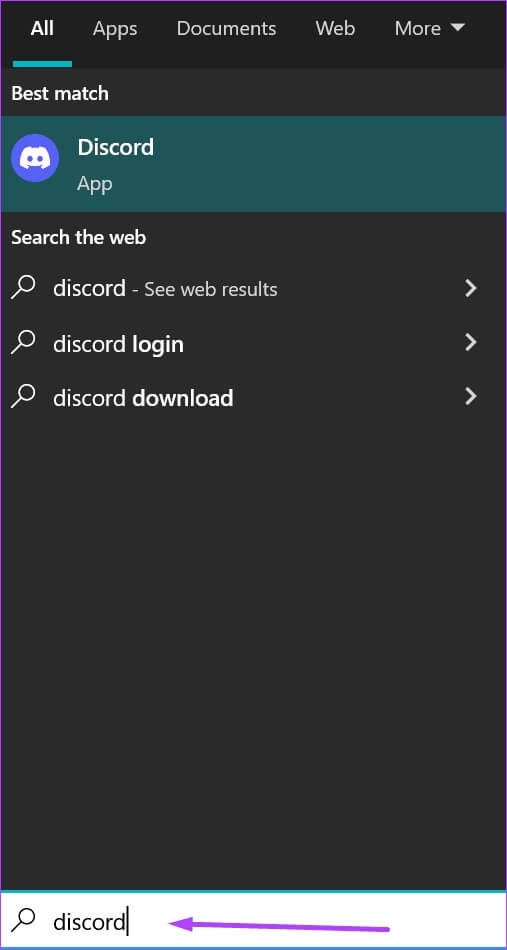 الخطوة 2: انقر فوق تطبيق Discord من النتائج.
الخطوة 2: انقر فوق تطبيق Discord من النتائج.
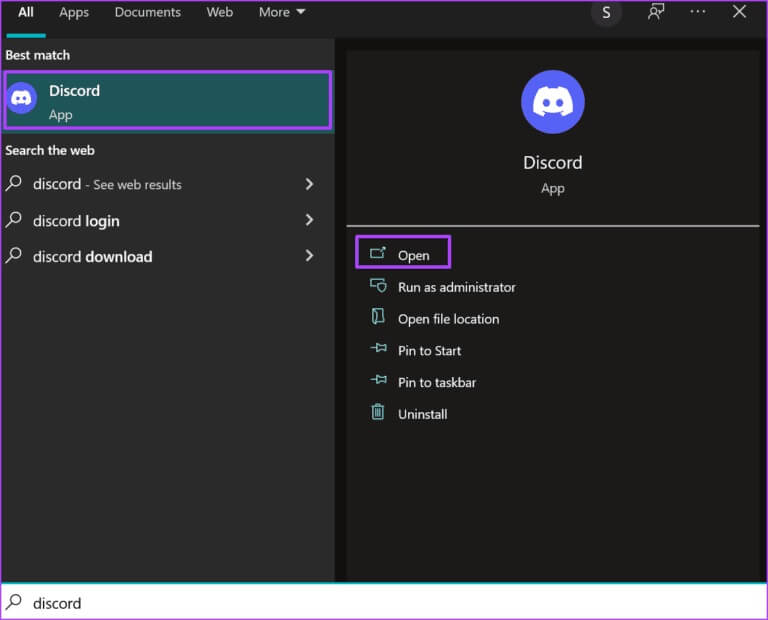 خطوة 3: عند بدء تشغيل تطبيق Discord ، انقر فوق خادم Discord على يسار النافذة.
خطوة 3: عند بدء تشغيل تطبيق Discord ، انقر فوق خادم Discord على يسار النافذة.
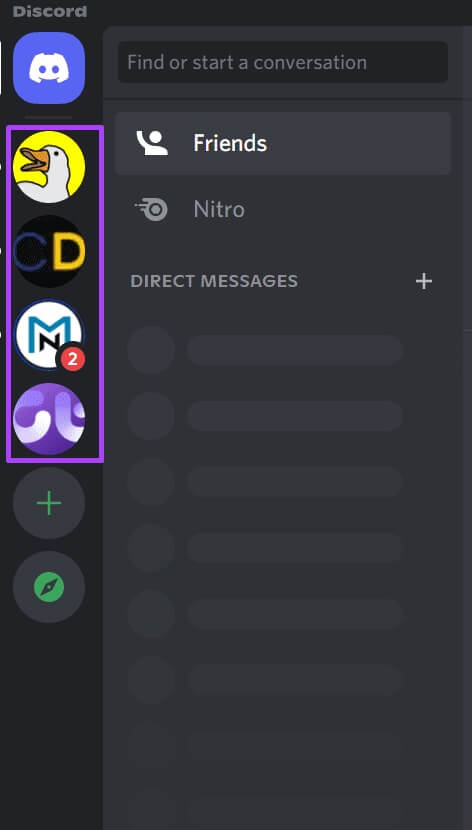 الخطوة 4: ابحث في قائمة أعضاء الخادم من العمود الأيسر لنافذة الخادم. إذا كانت قائمة الأعضاء غير مرئية ، فانقر على أيقونة إظهار قائمة الأعضاء في الجزء العلوي من النافذة.
الخطوة 4: ابحث في قائمة أعضاء الخادم من العمود الأيسر لنافذة الخادم. إذا كانت قائمة الأعضاء غير مرئية ، فانقر على أيقونة إظهار قائمة الأعضاء في الجزء العلوي من النافذة.
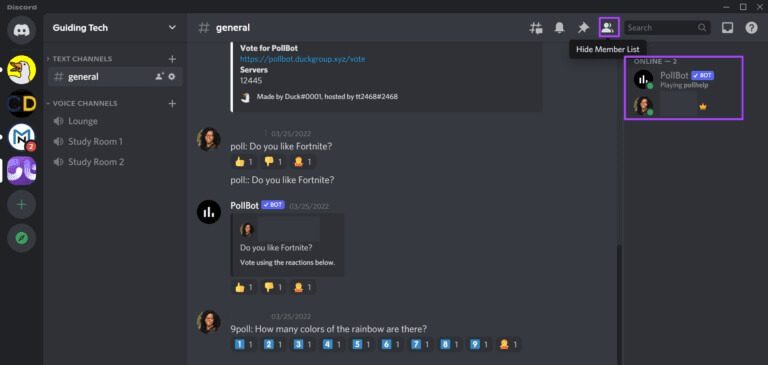 الخطوة 5: حدد موقع صديقك أو عضوك في القائمة وانقر بزر الماوس الأيمن على ملفه الشخصي.
الخطوة 5: حدد موقع صديقك أو عضوك في القائمة وانقر بزر الماوس الأيمن على ملفه الشخصي.
خطوة 6: من الخيارات المعروضة ، انقر فوق إضافة صديق ، وسيقوم Discord بإرسال طلب إضافة نيابة عنك.
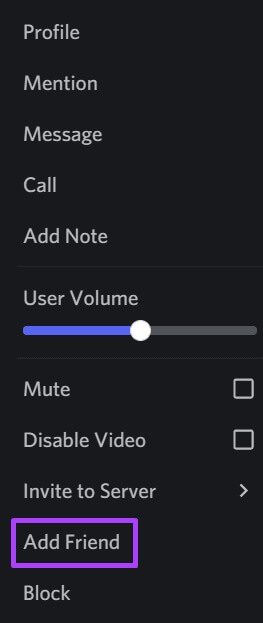 إضافة الأصدقاء على القرص باستخدام هاتف IPHONE
إضافة الأصدقاء على القرص باستخدام هاتف IPHONE
تشبه إضافة أصدقاء على Discord باستخدام iPhone ما لديك على جهاز Android. يمكنك إضافة صديق مباشرة أو عبر خادم Discord. تحقق من كيفية القيام بالأمرين أدناه:
أضف أصدقاء من صفحة Discord الرئيسية
اتبع الخطوات التالية لإضافة صديق مباشرةً باستخدام جهاز iPhone:
الخطوة 1: اضغط على تطبيق Discord على شاشة iPhone الرئيسية.
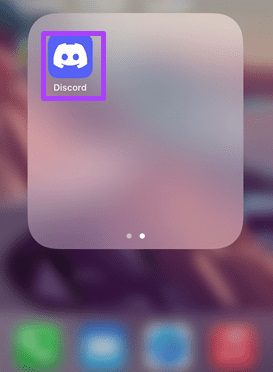 الخطوة 2: عند تشغيل تطبيق Discord ، انقر فوق Home في الزاوية العلوية اليسرى من شاشتك.
الخطوة 2: عند تشغيل تطبيق Discord ، انقر فوق Home في الزاوية العلوية اليسرى من شاشتك.
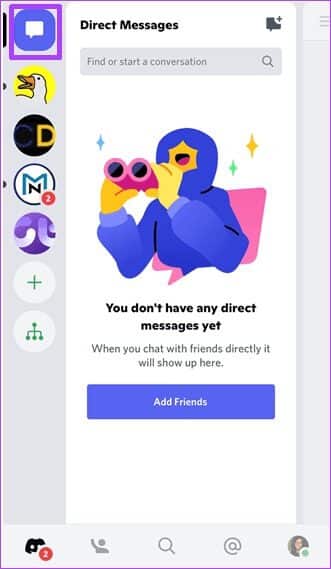 خطوة 3: اضغط على إضافة أصدقاء.
خطوة 3: اضغط على إضافة أصدقاء.
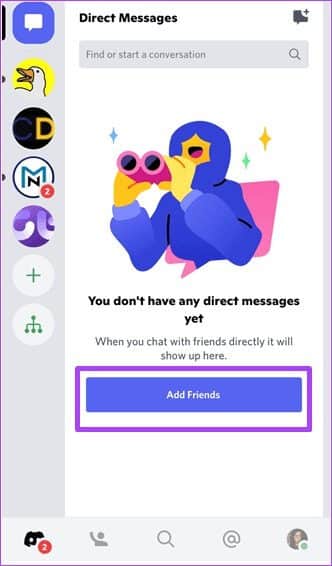 الخطوة 4: في المربع المسمى Add via Username ، قم بتوفير علامة صديقك. هناك خيار آخر يتمثل في مزامنة جهات اتصال هاتفك لتحديد جهات الاتصال الخاصة بك باستخدام حساب Discord.
الخطوة 4: في المربع المسمى Add via Username ، قم بتوفير علامة صديقك. هناك خيار آخر يتمثل في مزامنة جهات اتصال هاتفك لتحديد جهات الاتصال الخاصة بك باستخدام حساب Discord.
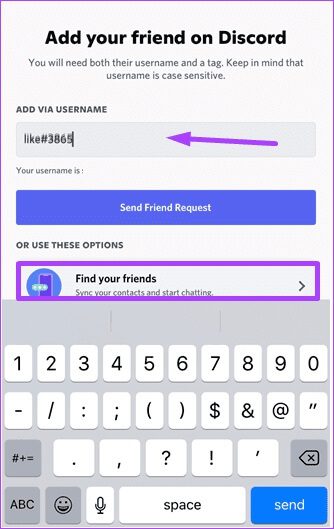 الخطوة 5: اضغط على إرسال طلب صداقة عند الانتهاء.
الخطوة 5: اضغط على إرسال طلب صداقة عند الانتهاء.
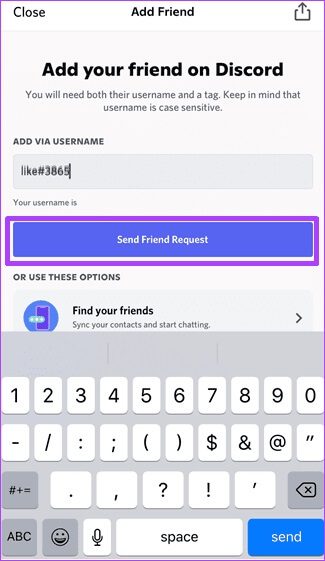 أضف أصدقاء من خادم Discord على iPhone
أضف أصدقاء من خادم Discord على iPhone
ستوجهك الخطوات أدناه:
الخطوة 1: اضغط على تطبيق Discord على شاشة iPhone الرئيسية.
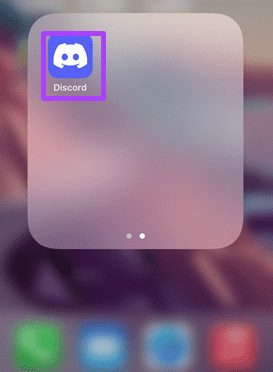 الخطوة 2: عند بدء تشغيل تطبيق Discord ، انقر فوق خادم على يسار الشاشة.
الخطوة 2: عند بدء تشغيل تطبيق Discord ، انقر فوق خادم على يسار الشاشة.
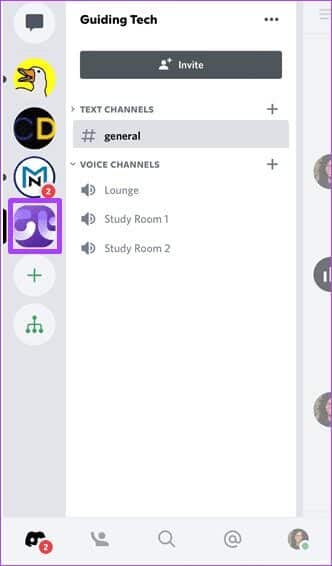 خطوة 3: حدد القناة للعثور على الفرد الذي تريد إضافته.
خطوة 3: حدد القناة للعثور على الفرد الذي تريد إضافته.
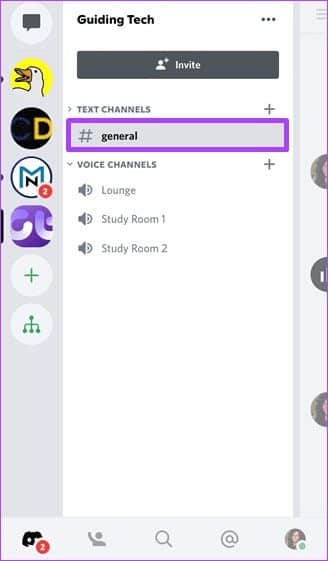 الخطوة 4: في الجزء العلوي الأيمن من صفحة القناة ، انقر فوق قائمة مستخدمي القناة لإظهار جميع الأفراد الموجودين على تلك القناة.
الخطوة 4: في الجزء العلوي الأيمن من صفحة القناة ، انقر فوق قائمة مستخدمي القناة لإظهار جميع الأفراد الموجودين على تلك القناة.
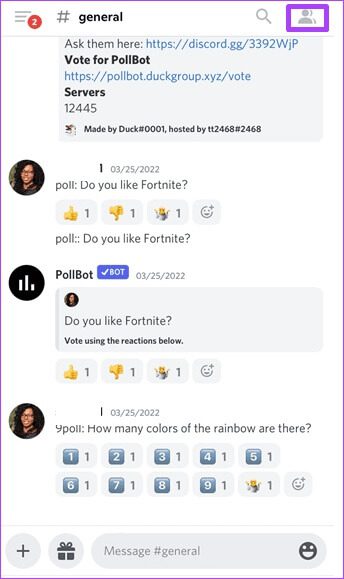 الخطوة 5: اضغط على ملف تعريف صديقك لفتح نافذة منبثقة.
الخطوة 5: اضغط على ملف تعريف صديقك لفتح نافذة منبثقة.
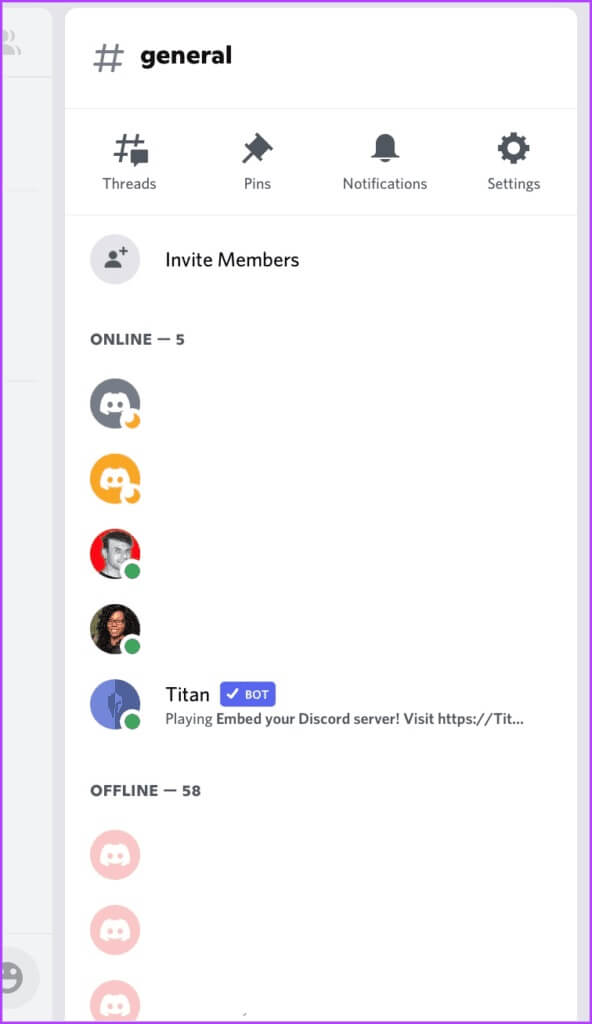 خطوة 6: أرسل طلب الصداقة الخاص بك عن طريق النقر على زر إضافة صديق.
خطوة 6: أرسل طلب الصداقة الخاص بك عن طريق النقر على زر إضافة صديق.
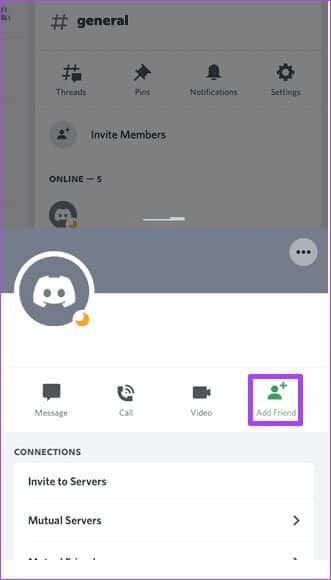 إضافة الأصدقاء على القرص باستخدام ANDROID
إضافة الأصدقاء على القرص باستخدام ANDROID
باستخدام تطبيق Discord على جهاز Android ، من السهل جدًا إضافة الأصدقاء. كما أوضحنا أعلاه ، يمكنك إما إضافة أصدقاء مباشرة أو عبر خادم Discord. سوف نشرح كلاهما أدناه.
أضف أصدقاء من صفحة Discord الرئيسية
اتبع الخطوات أدناه لإضافة صديق جديد على Discord لنظام Android:
الخطوة 1: اضغط على تطبيق Discord على شاشة Android الرئيسية.
الخطوة 2: عند تشغيل تطبيق Discord ، انقر فوق Home في الزاوية العلوية اليسرى من شاشتك.
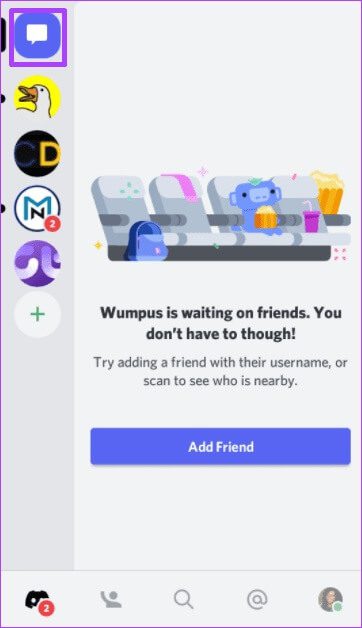
خطوة 3: اضغط على إضافة صديق.
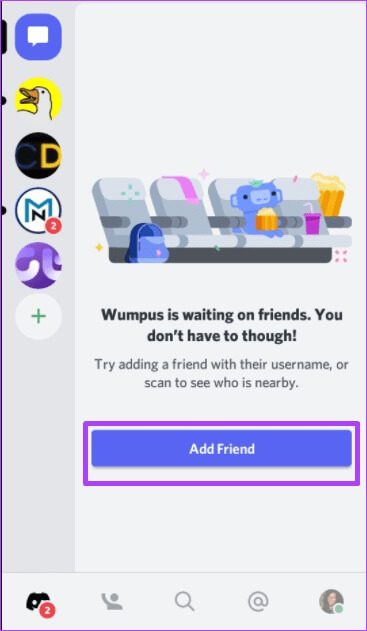
الخطوة 4: في المربع المسمى Add via Username ، قم بتوفير علامة صديقك. هناك خيار آخر يتمثل في إجراء مسح قريب للعثور على جهات الاتصال القريبة.
الخطوة 5: اضغط على إرسال طلب صداقة عند الانتهاء.
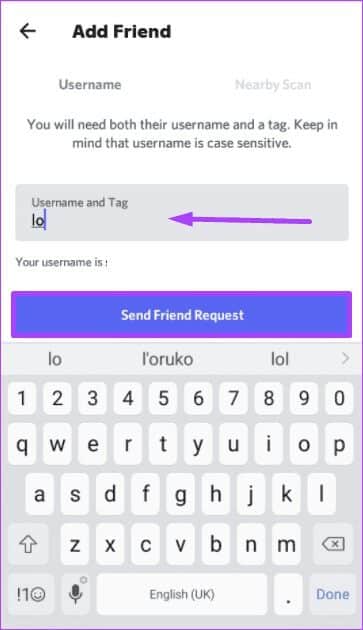
أضف أصدقاء من خادم Discord على Android
إذا كنت تستخدم هاتفًا أو جهازًا لوحيًا يعمل بنظام Android ، فلا يزال بإمكانك إضافة صديق عبر خادم Discord. إليك ما يجب عليك فعله:
الخطوة 1: اضغط على تطبيق Discord على شاشة Android الرئيسية.
الخطوة 2: عند تشغيل تطبيق Discord ، انقر فوق خادم من القائمة الموجودة في العمود الأيسر.
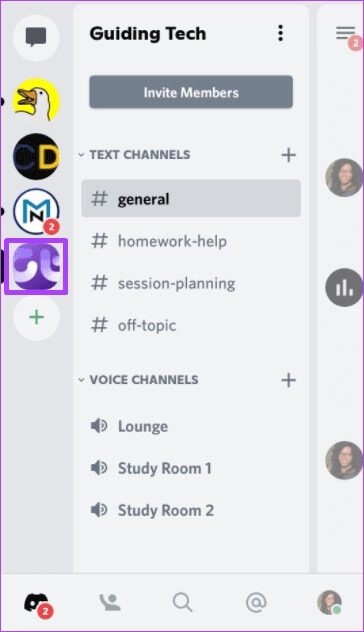 خطوة 3: حدد القناة للعثور على الفرد الذي تريد إضافته.
خطوة 3: حدد القناة للعثور على الفرد الذي تريد إضافته.
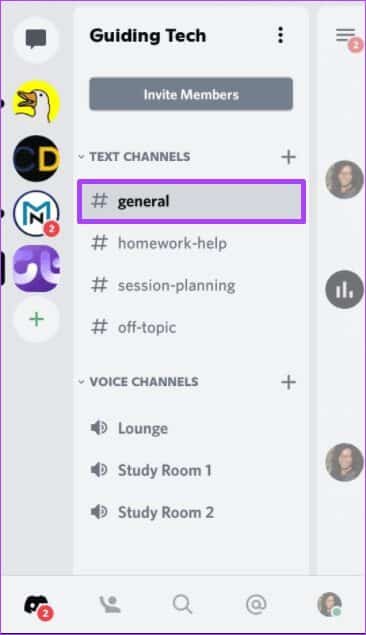 الخطوة 4: في الجزء العلوي الأيمن من صفحة القناة ، انقر فوق قائمة مستخدمي القناة لإظهار جميع الأفراد الموجودين على تلك القناة.
الخطوة 4: في الجزء العلوي الأيمن من صفحة القناة ، انقر فوق قائمة مستخدمي القناة لإظهار جميع الأفراد الموجودين على تلك القناة.
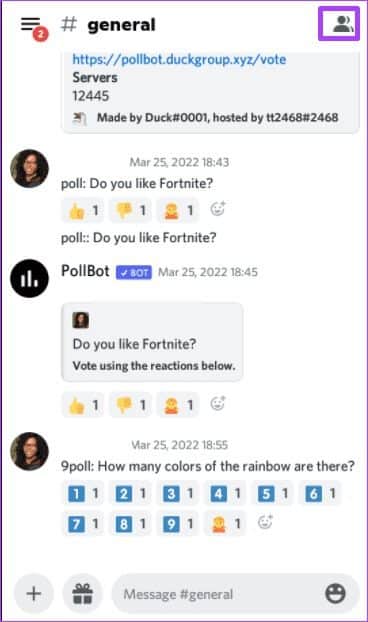 الخطوة 5: اضغط على ملف تعريف صديقك لفتح نافذة منبثقة.
الخطوة 5: اضغط على ملف تعريف صديقك لفتح نافذة منبثقة.
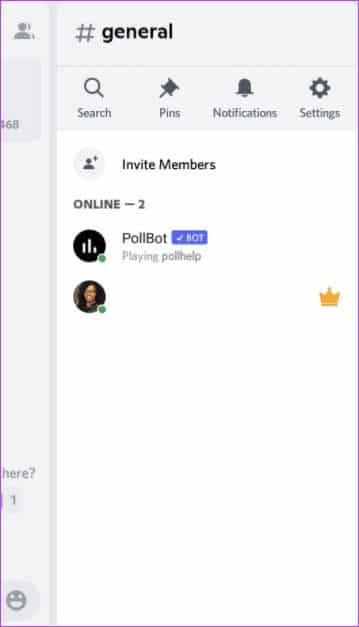 خطوة 6: أرسل طلب الصداقة الخاص بك عن طريق النقر على إضافة صديق.
خطوة 6: أرسل طلب الصداقة الخاص بك عن طريق النقر على إضافة صديق.
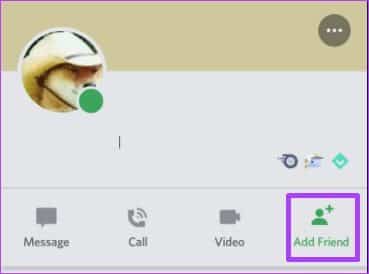 إنشاء قناة ديسكورد
إنشاء قناة ديسكورد
تعرف الآن كيفية إضافة أصدقاء على Discord لسطح المكتب والجوال. إذا كنت ترغب في التحدث إلى مجموعة من الأصدقاء في وقت واحد ، فتعلم كيفية إنشاء أو قفل قناة على Discord لتسهيل الأمر.